-
xp清理系统垃圾命令
- 时间:2024-11-22 10:17:50
大家好,今天Win10系统之家小编给大家分享「xp清理系统垃圾命令」的知识,如果能碰巧解决你现在面临的问题,记得收藏本站或分享给你的好友们哟~,现在开始吧!
系统垃圾清理(JetClean)v1.5系列软件最新版本下载
1.WindowsXP系统怎么清理系统垃圾?
操作步骤
打开“我的电脑”选择“本地磁盘(C:)”按鼠标右键“属性”。
点击“清理磁盘”。
等待“磁盘清理”功能计算“C盘”可以释放多少空间。
“磁盘清理”功能计算完成后,用户在要删除的文件栏框内勾选“所有的项目”如图红框所示,再按“确定”。
随后提示是否要执行这个操作点击“是”即可。
此时开始“清理机器上不需要的文件”。
或者使用“批处理文件”清理系统文件这种方法既简单又省事,用户单击鼠标右键“新建”→“文本文档”将以下的代码复制粘贴到“新建文本文档-记事本”中。
@echo off
echo 正在清除系统垃圾文件,请稍等......
del /f /s /q %systemdrive%\*.tmp
del /f /s /q %systemdrive%\*._mp
del /f /s /q %systemdrive%\*.log
del /f /s /q %systemdrive%\*.gid
del /f /s /q %systemdrive%\*.chk
del /f /s /q %systemdrive%\*.old
del /f /s /q %systemdrive%\recycled\*.*
del /f /s /q %windir%\*.bak
del /f /s /q %windir%\prefetch\*.*
rd /s /q %windir%\temp & md %windir%\temp
del /f /q %userprofile%\cookies\*.*
del /f /q %userprofile%\recent\*.*
del /f /s /q "%userprofile%\Local Settings\Temporary Internet Files\*.*"
del /f /s /q "%userprofile%\Local Settings\Temp\*.*"
del /f /s /q "%userprofile%\recent\*.*"
echo 清除系统垃圾完成!
echo. & pause
然后单击“文件”→“另存为”。
此时用户可能看不到文件扩展名,用户打开一个文件夹单击菜单栏中的“工具”→“文件夹选项”依次点击“查看”找到“隐藏已知文件类型的扩展名”将其勾掉,再单击“应用”即可看到“文本文档”后面的“.txt”了。
在将“新建文本文档.txt”改为“清理系统垃圾.bat”保存到“桌面”就可以了。
双击“清理系统垃圾.bat”用户就能看到批处理文档快速将系统中产生的垃圾文件一网打尽。
《WindowsXP系统安装教程》相关文章链接:
1、安装装备工作
2、解压ISO镜像预备安装
3、为硬盘进行分区
4、安装WindowsXP系统全过程
5、清理系统垃圾
6、优化系统提高运行速度
7、手动设置系统安全
8、更新系统补丁及安装杀毒软件
9、还原XP系统备份镜像
2.最简单的XP系统清理+优化方法
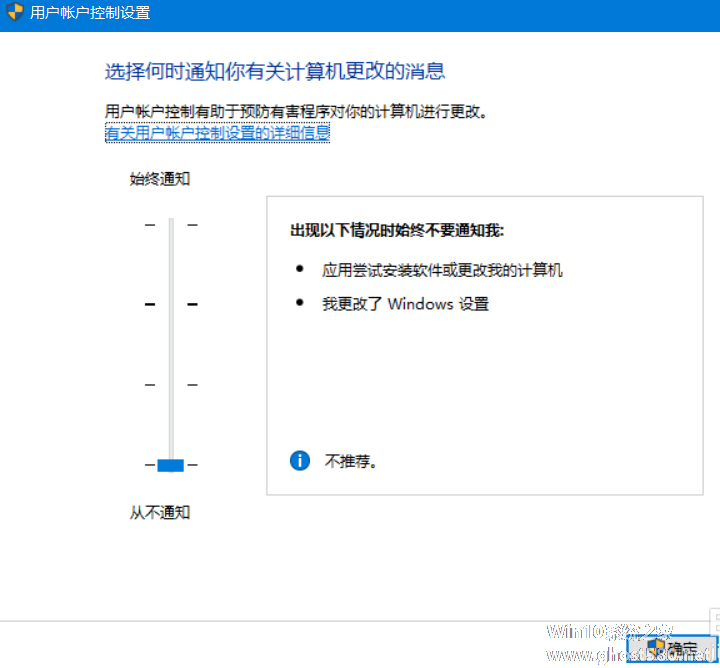
3.如何使用Windows XP 垃圾清理批处理命令
Windows XP在使用一段时间之后,会产生大量垃圾文件,导致系统速度变慢,系统提示虚拟空间不足,甚至导致系统启动时提示加载文件失败,进不了系统。
Windows XP的使用过程中,会产生相当多的垃圾文件,包括临时文件(*.tmp),日志文件(*.log),磁盘检查文件(*.chk),临时备份文件(*.old,*.bak),另外,还有IE的临时文件和系统缓存文件夹temp中的文件,所谓的垃圾就是指这些文件。
工具/原料
<p>文本文档<br></p>
<p>垃圾清理批处理命令<br></p>
方法/步骤
1、首先在自己的桌面上新建一个文本文档 右击-新建-文本文档

2、打开文本文档
3、将垃圾清理批处理命令复制到文本文档中

4、这里,笔者参考网络上有关清理垃圾文件的文章,看看如何编制一个垃圾清理的批处理文件。
@echo off
echo 正在清除系统垃圾文件,请稍等......
del /f /s /q %systemdrive%\*.tmp
del /f /s /q %systemdrive%\*._mp
del /f /s /q %systemdrive%\*.log
del /f /s /q %systemdrive%\*.gid
del /f /s /q %systemdrive%\*.chk
del /f /s /q %systemdrive%\*.old
del /f /s /q %systemdrive%\recycled\*.*
del /f /s /q %windir%\*.bak
del /f /s /q %windir%\prefetch\*.*
rd /s /q %windir%\temp & md %windir%\temp
del /f /q %userprofile%\Cookies\*.*
del /f /q %userprofile%\recent\*.*
del /f /s /q "%userprofile%\Local Settings\Temporary Internet Files\*.*"
del /f /s /q "%userprofile%\Local Settings\Temp\*.*"
del /f /s /q "%userprofile%\recent\*.*"
echo 清除系统垃圾完成!
echo. & pause
5、将文件夹的后缀显示出来
6、将文本的txt后缀改成bat


7、双击打开 文件

8、等待自动清理完毕!

4.xp系统下简单一招快速清理垃圾
本人电脑是xp系统,随着电脑的使用时间的真加,机器越来越慢,于是,自己制作了一个小软件来快速的处理垃圾。马上把这个经验写了下来,给大家参考。
工具/原料
电脑
方法/步骤
1、首先在桌面上新建个文本文档,就是电脑的记事本。即 右键>新建>文本文档。

2、将下面的程序复制粘贴到步骤1新建的记事本中:
@echo off echo 正在清除系统垃圾文件,请稍等...... del /f /s /q %systemdrive%\*.tmp del /f /s /q %systemdrive%\*._mp del /f /s /q %systemdrive%\*.log del /f /s /q %systemdrive%\*.gid del /f /s /q %systemdrive%\*.chk del /f /s /q %systemdrive%\*.old del /f /s /q %systemdrive%\recycled\*.* del /f /s /q %windir%\*.bak del /f /s /q %windir%\prefetch\*.* rd /s /q %windir%\temp & md %windir%\temp del /f /q %userprofile%\cookies\*.* del /f /q %userprofile%\recent\*.* del /f /s /q "%userprofile%\Local Settings\Temporary Internet Files\*.*" del /f /s /q "%userprofile%\Local Settings\Temp\*.*" del /f /s /q "%userprofile%\recent\*.*" echo 清除系统LJ完成! echo. & pause

3、接着,在新建的记事本选择 文件>另存为。文件名随便命名,但是后缀名必须是.bat结尾。保存的类型选择所有类型。如图,可以看到,在桌面就生成了一个系统文件。

4、我们双击桌面上的这个系统程序,程序正在执行清理垃圾的命令了,
5、当程序清理完垃圾后,出现”请按任意键继续“,这说明垃圾已经清理完毕。以后当电脑运行久了,就可以启动这款小程序来清理垃圾了。

注意事项
此经验是本人实际所写,图片完全是本人所截
5.两个命令 让XP系统自动清理系统垃圾

6.XP系统彻底清理系统垃圾
自制bat编码,清理系统垃圾缓存。
方法/步骤1:bat编码清理
1、开始——程序——附件——记事本,打开电脑记事本。

2、@echo off
color 3b
title 清除XP系统垃圾工具
echo 正在清除系统垃圾文件,请稍等......
rem 提示部份软件卸载需LOG 文件,清理掉后就无法卸载
if exist "%windir%\*.log" del /f /s /q "%windir%\*.log" 2>nul
if exist "%systemdrive%\*.log" del /f /s /q "%systemdrive%\*.log" 2>nul
if exist "%systemdrive%\*.tmp" del /f /s /q "%systemdrive%\*.tmp" 2>nul
if exist "%systemdrive%\*._mp" del /f /s /q "%systemdrive%\*._mp" 2>nul
if exist "%systemdrive%\*.gid" del /f /s /q "%systemdrive%\*.gid" 2>nul
if exist "%systemdrive%\*.chk" del /f /s /q "%systemdrive%\*.chk" 2>nul
if exist "%systemdrive%\*.old" del /f /s /q "%systemdrive%\*.old" 2>nul
if exist "%systemdrive%\*.ftg" del /f /s /q "%systemdrive%\*.ftg" 2>nul
if exist "%systemdrive%\*.fts" del /f /s /q "%systemdrive%\*.fts" 2>nul
if exist "%systemdrive%\*._mp" del /f /s /q "%systemdrive%\*._mp" 2>nul
if exist "%systemdrive%\*.syd" del /f /s /q "%systemdrive%\*.syd" 2>nul
if exist "%systemdrive%\*.ms" del /f /s /q "%systemdrive%\*.ms" 2>nul
if exist "%systemdrive%\*.diz" del /f /s /q "%systemdrive%\*.diz" 2>nul
if exist "%systemdrive%\*.??$" del /f /s /q "%systemdrive%\*.??$" 2>nul
if exist "%systemdrive%\*.??~" del /f /s /q "%systemdrive%\*.??~" 2>nul
if exist "%systemdrive%\*.$$$" del /f /s /q "%systemdrive%\*.$$$" 2>nul
if exist "%systemdrive%\*.~*" del /f /s /q "%systemdrive%\*.~*" 2>nul
if exist "%systemdrive%\*.@@@" del /f /s /q "%systemdrive%\*.@@@" 2>nul
if exist "%systemdrive%\recycled\*.*" del /f /s /q %systemdrive%\recycled\*.* 2>nul
if exist "%windir%\*.bak" del /f /s /q %windir%\*.bak 2>nul
if exist "%windir%\*.tmp" del /f /s /q %windir%\*.tmp 2>nul
if exist "%windir%\SoftwareDistribution\Download\*.*" del /f /s /q %windir%\SoftwareDistribution\Download\*.* 2>nul
if exist "%systemroot%\temp\*.*" del /a /f /s /q "%systemroot%\temp\*.*" 2>nul
if exist "%systemroot%\Prefetch\*.*" del /a /f /s /q "%systemroot%\Prefetch\*.*" 2>nul
if exist "%systemroot%\minidump\*.*" del /f /q /s /a "%systemroot%\minidump\*.*" 2>nul
if exist "%systemroot%\*.dmp" del /a /f /s /q "%systemroot%\*.dmp" 2>nul
if exist "%systemroot%\*.tmp" del /a /f /s /q "%systemroot%\*.tmp" 2>nul
if exist "%systemroot%\*._mp" del /a /f /s /q "%systemroot%\*._mp" 2>nul
if exist "%systemroot%\*.gid" del /a /f /s /q "%systemroot%\*.gid" 2>nul
if exist "%systemroot%\*.bak" del /a /f /s /q "%systemroot%\*.bak" 2>nul
if exist "%systemroot%\*.old" del /a /f /s /q "%systemroot%\*.old" 2>nul
if exist "%systemroot%\*.query" del /a /f /s /q "%systemroot%\*.query" 2>nul
rd /s /q %windir%\temp & md %windir%\temp
if exist "%userprofile%\Local Settings\Temp\*.*" del /f /s /q "%userprofile%\Local Settings\Temp\*.*" 2>nul
if exist "%userprofile%\recent\*.*" del /f /s /q "%userprofile%\recent\*.*" 2>nul
if exist "%ALLUSERSPROFILE%\Documents\DrWatson\*.*" del /f /q "%ALLUSERSPROFILE%\Documents\DrWatson\*.*" 2>nul
if exist "%USERPROFILE%\Application Data\Microsoft\Office\Recent\*.lnk" del /f /q "%USERPROFILE%\Application Data\Microsoft\Office\Recent\*.lnk" 2>nul
rem echo 正在清理临时文件……
for /d %%a in ("%temp%\*.*") do rd /s /q "%%a"
del /a /f /s /q "%temp%\*.*" 2>nul
for /d %%a in ("%tmp%\*.*") do rd /s /q "%%a"
del /a /f /s /q "%tmp%\*.*" 2>nul
echo 正在清理系统升级补丁留下来的反安装目录……
for /f "tokens=1" %%i in (dir %SystemRoot%\$*$ /s /b /ad) do rd /s /q %%i
echo 正在正在清理IE缓存、cookies、历史纪录等(当前用户)...
reg query "HKCU\software\Microsoft\Windows\CurrentVersion\Explorer\Shell Folders" /v Cache>vtemp.txt
reg query "HKCU\software\Microsoft\Windows\CurrentVersion\Explorer\Shell Folders" /v Cookies>>vtemp.txt
reg query "HKCU\software\Microsoft\Windows\CurrentVersion\Explorer\Shell Folders" /v History>>vtemp.txt
reg query "HKCU\software\Microsoft\Windows\CurrentVersion\Explorer\Shell Folders" /v NetHood>>vtemp.txt
reg query "HKCU\software\Microsoft\Windows\CurrentVersion\Explorer\Shell Folders" /v Recent>>vtemp.txt
for /f "tokens=3*" %%a in (vtemp.txt) do (
for /d %%i in ("%%a %%b\*.*") do rd /s /q "%%i" 2>Nul
del /a /f /s /q "%%a %%b\*.*" del /q vtemp.txt 2>Nul
)
echo 清除浏览器地址记录...
reg delete "HKEY_CURRENT_USER\Software\Microsoft\Internet Explorer\TypedUrls" /f 2>nul
REG ADD "HKEY_CURRENT_USER\Software\Microsoft\Internet Explorer\TypedUrls"
echo 清除运行记录...
reg delete "HKEY_CURRENT_USER\Software\Microsoft\Windows\CurrentVersion\Explorer\RunMRU" /f 2>nul
REG ADD "HKEY_CURRENT_USER\Software\Microsoft\Windows\CurrentVersion\Explorer\RunMRU" /v "MRUList" /t reg_sz /d "a" /f
pause >nul
goto exit
3、把2中的编码复制黏贴到记事本中。
4、保存到桌面,文件名为清理系统缓存.bat,注意一定要用.bat后缀。文件类型:所有文件。
5、在桌面上双击此bat文件。

6、系统自动清理,很快即可清理完成。

方法/步骤2:软件清理(下面以腾讯电脑管家为例)
1、下载并安装腾讯管家,打开,点击刷子图标。
2、点击扫描垃圾,进行垃圾扫描。

3、扫描出了垃圾,点击立即清理。

4、清理完成以后,还可以点击这里深度清理。

5、手动选择要清除的垃圾,点击深度清理即可。

注意事项
第一种方法清理不够彻底,建议选用第二种。
以上就是关于「xp清理系统垃圾命令」的全部内容,本文讲解到这里啦,希望对大家有所帮助。如果你还想了解更多这方面的信息,记得收藏关注本站~
【Win10系统之家②文章,转载请注明出处!】
上一篇:gpt分区安装win7 下一篇:戴尔台式机重装系统
相关文章
-
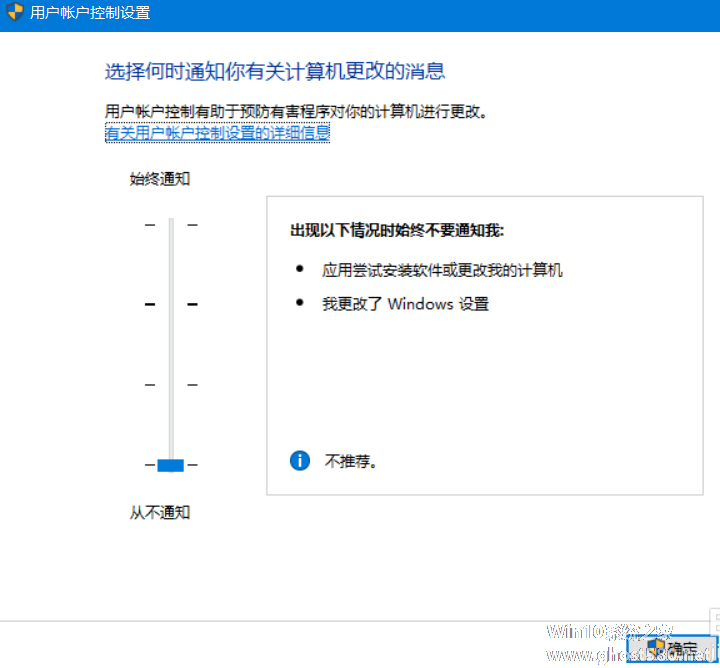 1.WindowsXP系统怎么清理系统垃圾?操作步骤打开“我的电脑”选择“本地磁盘(C:)”按鼠标右键“属性”。点击“清理磁盘”。等待“磁盘清理”功能计算“C盘”可以释放多少空间。“磁盘清理”功能计算完成后,用户在要删除的文件栏框内勾...
1.WindowsXP系统怎么清理系统垃圾?操作步骤打开“我的电脑”选择“本地磁盘(C:)”按鼠标右键“属性”。点击“清理磁盘”。等待“磁盘清理”功能计算“C盘”可以释放多少空间。“磁盘清理”功能计算完成后,用户在要删除的文件栏框内勾... -
 1.如何切底清理XP中的垃圾?电脑和人脑(错误的思想观念)一样,都会产生**(laji),而这些**(laji)又有着同样的属性,就是会导致电脑或人脑犯错误。有些人脑的**(laji)需要强制清理,比如监禁、劳教、批评教育等,电脑的**(laj...
1.如何切底清理XP中的垃圾?电脑和人脑(错误的思想观念)一样,都会产生**(laji),而这些**(laji)又有着同样的属性,就是会导致电脑或人脑犯错误。有些人脑的**(laji)需要强制清理,比如监禁、劳教、批评教育等,电脑的**(laj... -
 1.win7怎么深度清理c盘垃圾清理Win7/Win8/win10如何深度清理c盘垃圾让系统保持良好的运行状态具体方法如下:1、对C盘单击右键—属性,出来如下画面,单击磁盘清理按钮;2、然后系统会自动检测扫描可清理的垃圾,出现以下结...
1.win7怎么深度清理c盘垃圾清理Win7/Win8/win10如何深度清理c盘垃圾让系统保持良好的运行状态具体方法如下:1、对C盘单击右键—属性,出来如下画面,单击磁盘清理按钮;2、然后系统会自动检测扫描可清理的垃圾,出现以下结... -
 1.怎样清除电脑上是系统垃圾对于用久了的用户,C盘里都会积累些空余资料,占用了太多空间,对于没必要我们是不是该删除呢:删除空余文件,释放空间可以使我们电脑速度变快,也不浪费资源。删除那些好呢1.打开“我的电脑”-“...
1.怎样清除电脑上是系统垃圾对于用久了的用户,C盘里都会积累些空余资料,占用了太多空间,对于没必要我们是不是该删除呢:删除空余文件,释放空间可以使我们电脑速度变快,也不浪费资源。删除那些好呢1.打开“我的电脑”-“...



